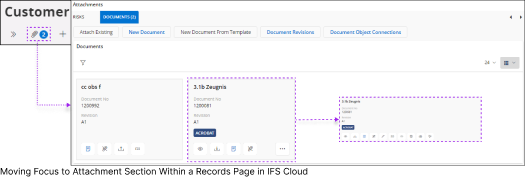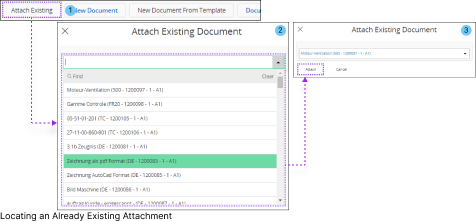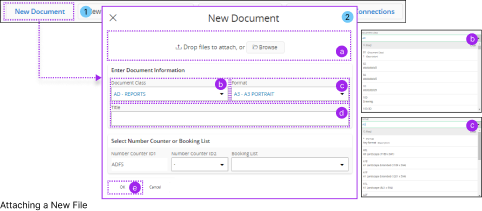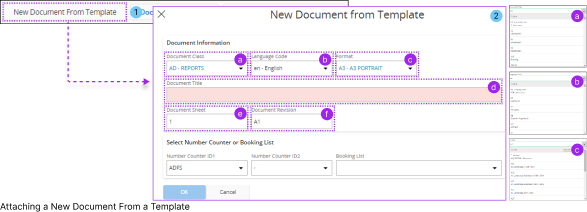アタッチメント
IFS Cloud を使用すると、レコードに添付を追加でき、アプリケーション内でそれらの添付を管理するためのさまざまなオプションが提供されます。レコードのページのコマンド バーにある添付ボタンを見つけます。このボタンをクリックすると、アプリケーションはシームレスに添付セクションにフォーカスを移動します。
 |
|||||||||||||||||||||||||
このオプションを使用すると、レコードに関連付けられているすべての添付を処理できます。添付ボタンをクリックすると、レコードページの下部にある添付セクションに移動します。ここでは、特定のレコードにリンクされているすべてのファイルを管理し、アクセスできます。 |
|||||||||||||||||||||||||
|
レコードにファイルを添付すると、添付ボタンの横に数字が表示されます。この数値は、レコードに添付されているファイルの数を示します。
|
|||||||||||||||||||||||||
|
|||||||||||||||||||||||||
添付 タイルのコンポーネント
添付 タイルには次の機能が含まれます。
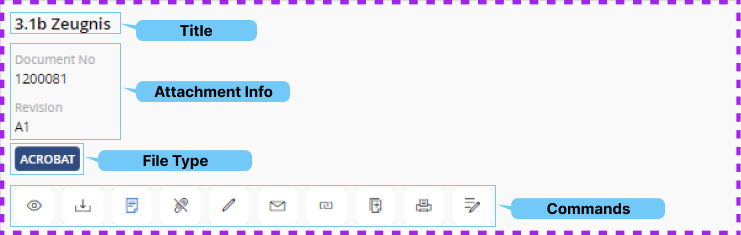
添付ファイル タイルで次のコマンドを使用して、さまざまなアクションを実行できます。
| アイコン | コマンド名 | 説明 |
|
|
添付をプレビュー |
このオプションを使用すると、レコードに追加した添付のプレビューを取得できます。 |
|
|
添付をダウンロード |
このオプションを使用して、添付スロット内のファイルをダウンロードします。 |
|
|
添付スロットにファイルをアップロード |
添付にプレースホルダーを作成した後、このオプションを使用して、その特定のプレースホルダーにファイルをアップロードします。また、各プレースホルダーには 1 つのファイルしかアップロードできない点にもご注意ください。 |
|
|
添付に注釈を追加 |
このオプションを使用して、添付にカスタム注釈を追加します。 |
 |
添付を削除 |
プレースホルダーとともに添付を削除するには、このオプションを使用します。 |
 |
添付を編集 |
プレースホルダー内の添付を修正するには、このオプションを使用します。 |
 |
添付を E メールで送信 |
このオプションを使用して、添付を E メールで送信します。 |
 |
添付へのリンクをコピー |
添付のへリンクをコピーするには、このオプションを使用します。 |
 |
添付をファイルにコピー |
|
 |
添付を印刷 |
設定されたデバイス経由で添付を印刷するには、このオプションを使用します。 |
 |
電子署名へ送信 |
このオプションを使用して添付を送信し、電子署名を取得します。 |